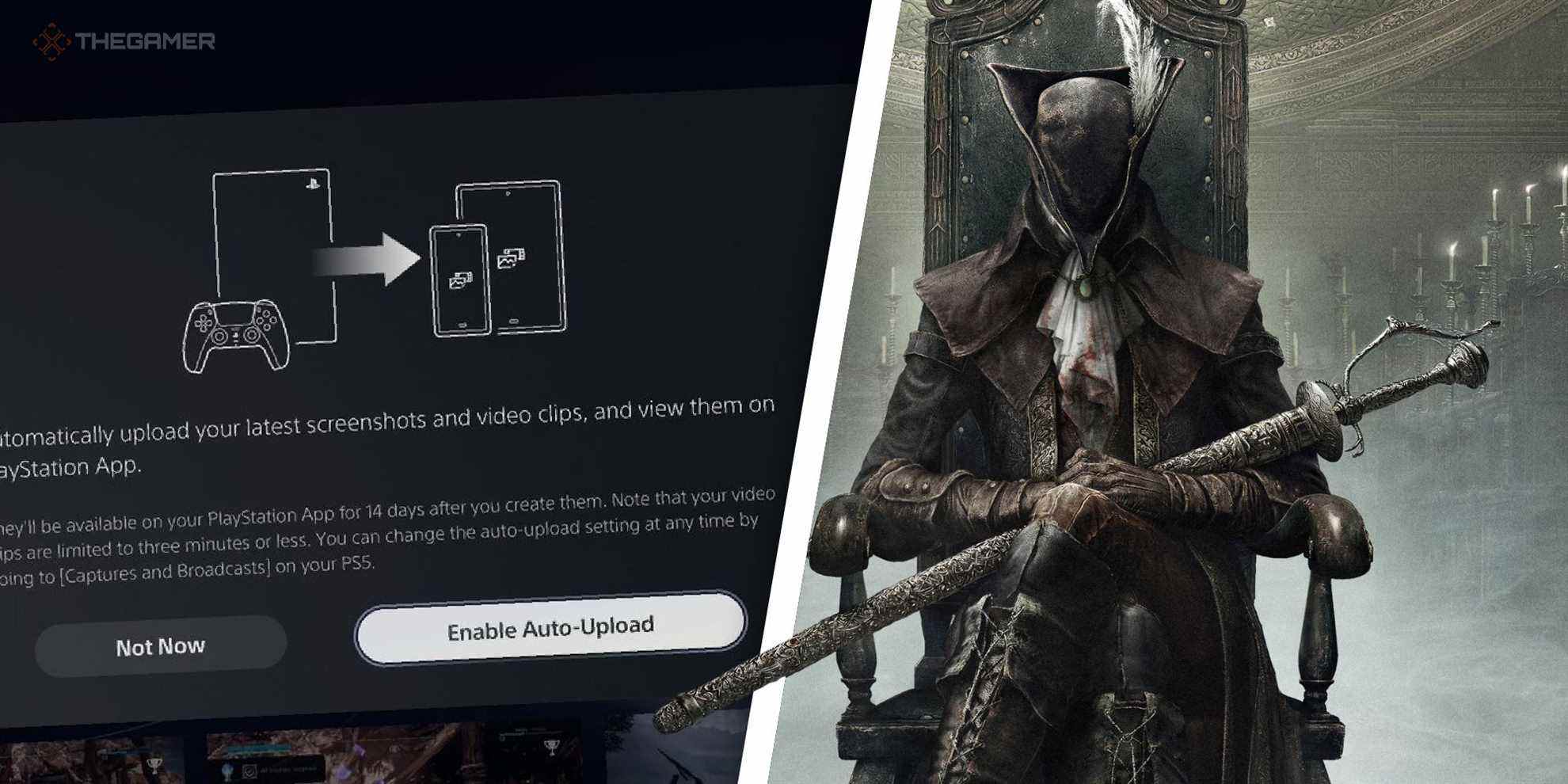Liens rapides
- Comment utiliser le bouton Créer PS5 pour prendre des captures d’écran
- Comment télécharger automatiquement des captures d’écran PS5 sur votre téléphone
La PS4 a ajouté un bouton « partager » dédié, ce qui faciliterait la tâche de montrer à vos amis vos superbes captures d’écran et vidéos. Malheureusement, il est resté assez difficile de retirer les images de votre console et de les transférer sur votre téléphone ou votre ordinateur. Sur la PS5, cette fonctionnalité est désormais renommée le bouton « créer », mais cela fonctionne de la même manière et les mêmes problèmes persistent – vous deviez soit télécharger les photos sur Twitter, soit les transférer via une clé USB. Jusqu’à maintenant.
L’avenir est enfin là et PlayStation a commencé à déployer une nouvelle fonctionnalité qui télécharge automatiquement vos captures d’écran de votre PS5 directement sur votre téléphone mobile. Voici comment procéder.
Comment utiliser le bouton Créer PS5 pour prendre des captures d’écran
En appuyant simplement sur le Créer un bouton à gauche du pavé tactile de votre DualSense l’activera. Vous pouvez le personnaliser si vous allez dans Paramètres> Captures et diffusions> Captures. Ici tu peux changer vos raccourcis de sorte que la prise d’une capture d’écran soit un processus rapide et facile. J’ai configuré le mien de manière à ce qu’une pression prenne une capture d’écran, deux pressions enregistrent une vidéo et une longue pression affiche les commandes de création.
Ici, vous pouvez ajuster la durée de chaque clip vidéo et également désactiver la fenêtre contextuelle ennuyeuse qui confirme lorsque vous avez pris une capture d’écran – c’est pénible lorsque vous voulez en prendre plusieurs en succession rapide et qu’il y a une grande icône dans le coin ruine vos photos. Vous pouvez également changer votre format de fichier préféré pour les photos et vidéos.
Comment télécharger automatiquement des captures d’écran PS5 sur votre téléphone
Maintenant que vous savez comment prendre des captures d’écran, vous voudrez les mettre sur votre téléphone le plus rapidement possible. Auparavant, vous deviez accéder à la galerie multimédia et envoyer des images à Twitter, OneDrive ou ailleurs dans un processus lent et laborieux. Maintenant, PlayStation déploie une mise à jour qui devrait téléchargez automatiquement des images directement dans l’application PlayStation sur votre smartphone.
Allez dans le Application Galerie multimédia sur votre PS5 et – si la mise à jour a atteint votre console – vous devriez obtenir une fenêtre contextuelle vous demandant si vous souhaitez activer la fonction de téléchargement automatique. Cliquez simplement sur « activer le téléchargement automatique » et vous êtes prêt. Jusqu’à présent, cette fonctionnalité n’a été vue qu’aux États-Unis, mais d’autres régions devraient la voir bientôt.
Gardez juste à l’esprit, les images ne resteront sur votre application que pendant 14 jours, et les clips vidéo devront durer moins de trois minutes, alors revenez dans ces paramètres de création et ajustez-les en conséquence. Ne paniquez pas si vous ne voyez pas encore la fenêtre contextuelle. Des fonctionnalités comme celles-ci sont introduites lentement dans les régions, alors soyez patient, et vous devriez le voir éventuellement.
Lire la suite
A propos de l’auteur